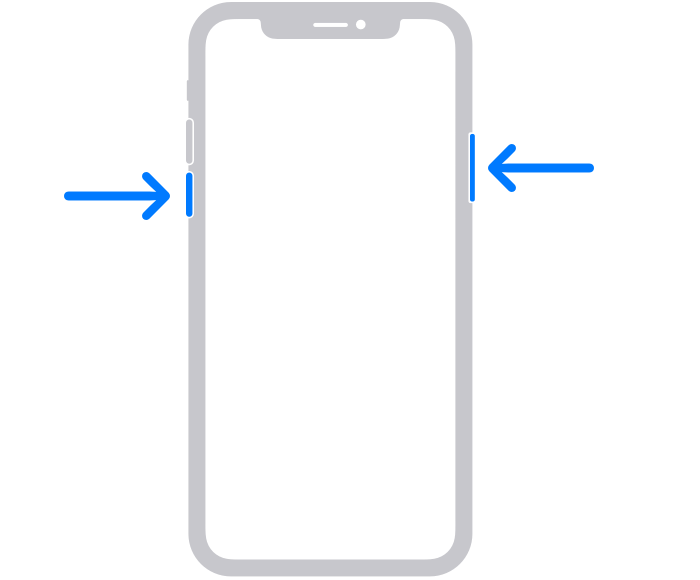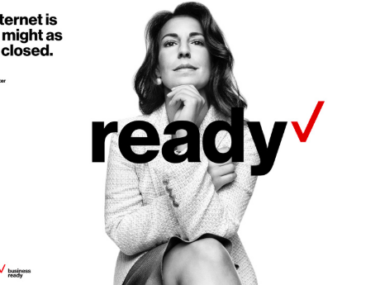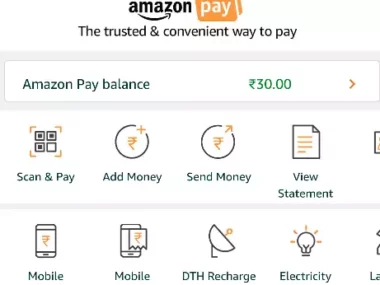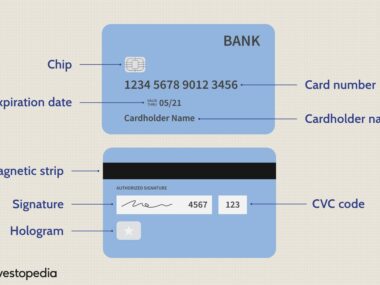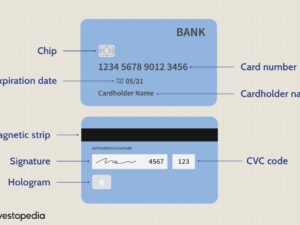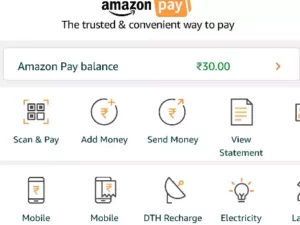Para reiniciar un iPhone, sigue estos pasos:
- Mantén presionado el botón lateral (o el botón superior, dependiendo del modelo) y uno de los botones de volumen al mismo tiempo.
- Suelta los botones cuando aparezca el control deslizante “Apagar”.
- Arrastra el control deslizante “Apagar” de izquierda a derecha para apagar el iPhone.
- Una vez que el iPhone se haya apagado por completo, espera unos segundos.
- Mantén presionado el botón lateral (o superior) nuevamente hasta que veas el logotipo de Apple en la pantalla.
El iPhone se reiniciará y deberías poder utilizarlo normalmente después de que se haya reiniciado. Es importante destacar que este proceso no borrará ningún dato o configuración en tu iPhone.
Por que reiniciar o iPhone é importante ChatGPT
Reiniciar un iPhone periódicamente es importante por varias razones:
- Solución de problemas: Reiniciar el iPhone puede resolver problemas técnicos y errores temporales que puedan surgir. Al reiniciar el dispositivo, se cierran todas las aplicaciones y procesos en segundo plano, lo que puede ayudar a liberar recursos y solucionar problemas de rendimiento o bloqueo de aplicaciones.
- Actualizaciones de software: Después de instalar una actualización de software en tu iPhone, reiniciarlo puede asegurarse de que todos los cambios y actualizaciones se implementen correctamente. Al reiniciar el dispositivo, se aplican las actualizaciones y se activan las nuevas funciones.
- Liberar memoria: Con el tiempo, el iPhone puede acumular procesos en segundo plano y datos temporales que pueden afectar el rendimiento general y la memoria disponible. Reiniciar el dispositivo ayuda a liberar esa memoria y a cerrar todos los procesos innecesarios, lo que puede mejorar la velocidad y el rendimiento general del iPhone.
- Solución de problemas de conectividad: En ocasiones, el reinicio del iPhone puede solucionar problemas de conectividad, como problemas con Wi-Fi, Bluetooth o problemas de red celular. Al reiniciar el dispositivo, se restablecen las configuraciones de red y se pueden solucionar problemas de conexión.
- Actualizaciones de configuración: Algunas configuraciones y ajustes del sistema pueden requerir un reinicio para que se apliquen correctamente. Reiniciar el iPhone garantiza que todas las configuraciones se carguen correctamente y que los cambios realizados surtan efecto.
En resumen, reiniciar el iPhone periódicamente es una buena práctica para solucionar problemas técnicos, mejorar el rendimiento y garantizar que las actualizaciones y configuraciones se implementen correctamente.
Also Read: naruto fanfiction crossover
Seção 1: Como reiniciar o iPhone ChatGPT
Aqui estão as etapas para reiniciar um iPhone:
- Localize o botão lateral (ou superior, dependendo do modelo) do seu iPhone.
- Pressione e segure o botão lateral (ou superior) juntamente com um dos botões de volume.
- Aguarde até que o controle deslizante “Desligar” apareça na tela.
- Arraste o controle deslizante da esquerda para a direita para desligar o iPhone.
- Após o iPhone desligar completamente, aguarde alguns segundos.
- Pressione e segure o botão lateral (ou superior) novamente até que o logotipo da Apple apareça na tela.
- Solte o botão quando o logotipo da Apple for exibido.
- Aguarde até que o iPhone reinicie completamente.
Após o reinício, o seu iPhone deve estar pronto para uso. Lembre-se de que reiniciar o iPhone não apagará nenhum dos seus dados ou configurações, é apenas um processo para reinicializar o sistema operacional e limpar temporariamente a memória do dispositivo.
Seção 2: Por que meu iPhone não está respondendo? ChatGPT
Se o seu iPhone não está respondendo, pode haver várias razões para isso. Aqui estão algumas possíveis causas e soluções que você pode tentar:
- Bateria descarregada: Verifique se a bateria do seu iPhone está completamente descarregada. Conecte o dispositivo a uma fonte de alimentação usando o cabo original e aguarde alguns minutos para ver se o iPhone começa a responder.
- Congelamento do aplicativo: Se apenas um aplicativo específico não está respondendo, pode ter ocorrido um travamento. Tente fechar o aplicativo pressionando duas vezes rapidamente o botão Início (ou deslizando o dedo para cima a partir da parte inferior da tela em iPhones sem botão Início) para acessar o comutador de aplicativos. Em seguida, deslize o aplicativo problemático para cima ou para fora da tela para fechá-lo. Depois disso, tente abrir o aplicativo novamente.
- Atualização do software: Verifique se há atualizações de software disponíveis para o seu iPhone. Às vezes, problemas de desempenho podem ocorrer devido a versões desatualizadas do sistema operacional. Vá para “Configurações” > “Geral” > “Atualização de Software” para verificar se há atualizações pendentes. Se houver, siga as instruções na tela para instalá-las.
- Congelamento geral do sistema: Se o seu iPhone estiver completamente inativo e não responder a nenhum comando, pode ser necessário reiniciá-lo. Pressione e segure o botão lateral (ou superior) junto com um dos botões de volume até que o controle deslizante “Desligar” apareça. Em seguida, arraste o controle deslizante para desligar o iPhone. Aguarde alguns segundos e, em seguida, pressione e segure o botão lateral (ou superior) novamente até que o logotipo da Apple apareça na tela. Isso deve reiniciar o seu iPhone.
- Problemas de hardware: Se nenhuma das soluções acima funcionar e o seu iPhone ainda não responder, pode haver um problema de hardware. Nesse caso, é recomendável entrar em contato com o suporte da Apple ou visitar uma loja autorizada da Apple para obter assistência profissional.
Lembre-se de sempre fazer backup regularmente dos dados do seu iPhone para evitar a perda de informações importantes durante o processo de solução de problemas.
Seção 3: Como forçar a reinicialização do iPhone ChatGPT
Se o seu iPhone estiver congelado ou não estiver respondendo, você pode tentar forçar a reinicialização para resolver o problema. Aqui estão as etapas para forçar a reinicialização em diferentes modelos de iPhone:
- iPhone 6s e modelos anteriores:
- Pressione e segure simultaneamente o botão Início (o botão redondo na parte inferior da tela) e o botão superior ou lateral (dependendo do modelo) até que o logotipo da Apple apareça na tela. Em seguida, solte os botões e aguarde o iPhone reiniciar.
- iPhone 7 e iPhone 7 Plus:
- Pressione e segure simultaneamente o botão lateral (localizado no lado direito do dispositivo) e o botão de diminuir volume até que o logotipo da Apple seja exibido na tela. Solte os botões e aguarde o iPhone reiniciar.
- iPhone 8, iPhone 8 Plus, iPhone X, iPhone XR, iPhone XS, iPhone XS Max, iPhone 11, iPhone 11 Pro, iPhone 11 Pro Max, iPhone SE (2ª geração), iPhone 12, iPhone 12 mini, iPhone 12 Pro e iPhone 12 Pro Max:
- Pressione e solte rapidamente o botão de aumentar volume.
- Em seguida, pressione e solte rapidamente o botão de diminuir volume.
- Por fim, pressione e segure o botão lateral (ou superior) até que o logotipo da Apple seja exibido na tela. Solte o botão e aguarde o iPhone reiniciar.
- iPhone 13, iPhone 13 mini, iPhone 13 Pro e iPhone 13 Pro Max:
- Pressione e solte rapidamente o botão de aumentar volume.
- Em seguida, pressione e solte rapidamente o botão de diminuir volume.
- Por fim, pressione e segure o botão lateral (ou superior) até que o logotipo da Apple seja exibido na tela. Solte o botão e aguarde o iPhone reiniciar.
Após a reinicialização forçada, o seu iPhone deve reiniciar e estar pronto para uso. Lembre-se de que essa ação não apagará nenhum dado ou configuração do seu dispositivo.
Seção 4: O que fazer se a reinicialização não funcionar ChatGPT
Se você tentou reiniciar ou forçar a reinicialização do seu iPhone e ainda assim ele não está respondendo, aqui estão algumas etapas adicionais que você pode tentar:
- Verifique a conexão: Certifique-se de que o cabo de carregamento esteja conectado corretamente tanto ao seu iPhone quanto à fonte de energia. Às vezes, problemas de energia podem impedir que o dispositivo responda.
- Tente carregar o iPhone: Conecte o seu iPhone a uma fonte de alimentação e aguarde alguns minutos. É possível que a bateria esteja completamente descarregada e precise de tempo para se recuperar antes de responder novamente.
- Verifique o botão de Início (se aplicável): Se você estiver usando um iPhone com botão de Início físico, como o iPhone 8 ou anterior, verifique se o botão de Início está limpo e não obstruído. Sujeira ou resíduos podem impedir o botão de funcionar corretamente.
- Tente uma reinicialização completa: Se a reinicialização normal ou a reinicialização forçada não funcionaram, você pode tentar uma reinicialização completa. Para isso, você precisará conectar seu iPhone a um computador com o iTunes (ou Finder, se estiver usando um Mac com macOS Catalina ou posterior). Abra o iTunes (ou Finder) e siga as instruções para restaurar seu iPhone. Tenha em mente que isso apagará todos os dados do seu iPhone, portanto, faça um backup dos seus arquivos importantes antes de prosseguir.
- Entre em contato com o suporte da Apple: Se nenhuma das etapas acima funcionar, é recomendável entrar em contato com o suporte técnico da Apple ou visitar uma loja autorizada da Apple para obter assistência adicional. Eles podem fornecer orientações adicionais ou avaliar se há um problema de hardware que precise ser reparado.
Lembre-se de que é importante sempre fazer backup regularmente dos dados do seu iPhone para evitar a perda de informações importantes durante o processo de solução de problemas.
Conclusão
Reiniciar o iPhone é uma etapa útil para solucionar problemas de desempenho, travamentos de aplicativos e outros problemas técnicos. É uma maneira simples de limpar temporariamente a memória do dispositivo e reiniciar o sistema operacional. Além disso, a reinicialização também pode ser necessária após a instalação de atualizações de software para garantir que as alterações sejam implementadas corretamente.
Se o seu iPhone não estiver respondendo, você pode tentar reiniciar normalmente ou forçar a reinicialização, dependendo do modelo. Essas etapas podem resolver muitos problemas comuns. No entanto, se a reinicialização não funcionar ou se você encontrar problemas persistentes, é recomendável entrar em contato com o suporte técnico da Apple para obter assistência adicional.
Lembre-se de fazer backup regularmente dos seus dados importantes e sempre manter o seu iPhone atualizado com as últimas versões de software para garantir o melhor desempenho e segurança.